Stiahnite si ovládač pre HP LaserJet 3015
Na normálnu prevádzku akéhokoľvek externého zariadenia sú potrebné ovládače. Napríklad tlačiarne, ktoré obsahujú zariadenie od modelu HP LaserJet 3015. Uvažujme o možnostiach vyhľadania a inštalácie ovládačov pre toto zariadenie.
obsah
Sťahovanie ovládača pre zariadenie HP LaserJet 3015.
Je ľahké dosiahnuť náš cieľ, ale vodič môže spôsobiť určité ťažkosti. Priama inštalácia sa uskutočňuje v automatickom režime. Zvážte dostupné možnosti.
Metóda 1: Stránky výrobcu
Časovo náročný, ale najspoľahlivejší spôsob, ako získať najnovšiu verziu softvéru, je navštíviť oficiálnu webovú lokalitu spoločnosti HP, kde musíte nájsť ovládače, ktoré sú vhodné pre danú tlačiareň.
Prejdite na webovú lokalitu spoločnosti HP
- V hlavičke lokality sa nachádza ponuka - myšou nad položkou "Podpora" a potom kliknite na položku "Programy a ovládače" .
- Na ďalšej stránke kliknite na tlačidlo "Tlačiareň" .
- Ďalej musíte zadať HP LaserJet 3015 do vyhľadávacieho panela a kliknite na "Add" .
- Otvorí sa stránka sťahovania ovládačov. Spravidla API lokality automaticky určuje verziu operačného systému a vyberie pre ne príslušný softvér, ale v prípade nesprávnej definície môžete kliknutím na tlačidlo Zmeniť manuálne vybrať OS a bit.
- Rozbaľte zoznam "Driver-Universal Print Driver" . Budete k dispozícii s tromi možnými verziami softvéru. Líšia sa nielen dátumom vydania, ale aj schopnosťami.
- PCL5 - základné funkcie, kompatibilné so systémom Windows 7 a novším ;
- PCL6 - všetky funkcie potrebné pre každodenné použitie, kompatibilné s Windows 7 a novšími verziami systému Redmond OS;
- PostScript - pokročilé možnosti tlače tlačených produktov, podporuje PostScript, je kompatibilný s najnovšími verziami operačného systému Microsoft.
Pre väčšinu používateľov sú vhodné možnosti PCL5 a PCL6 v závislosti od verzie operačného systému, preto odporúčame stiahnuť jeden z nich - kliknite na tlačidlo "Stiahnuť" vedľa zvolenej možnosti.
- Inštalatér si stiahnite na akomkoľvek vhodnom mieste. Po dokončení sťahovania spustite spustiteľný súbor a postupujte podľa pokynov. Pred spustením inštalácie sa odporúča zapnúť tlačiareň a pripojiť ju k počítaču, aby sa predišlo možným poruchám.
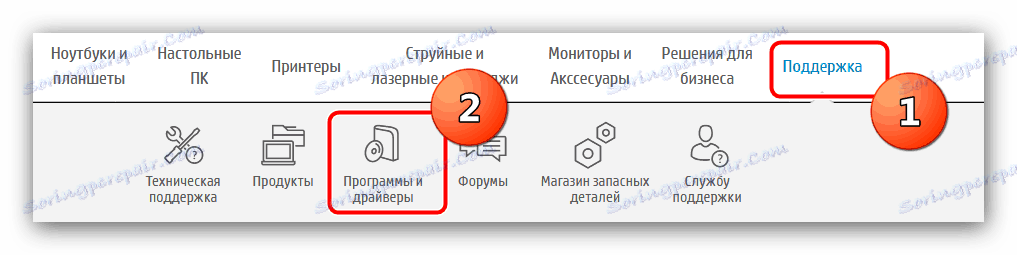


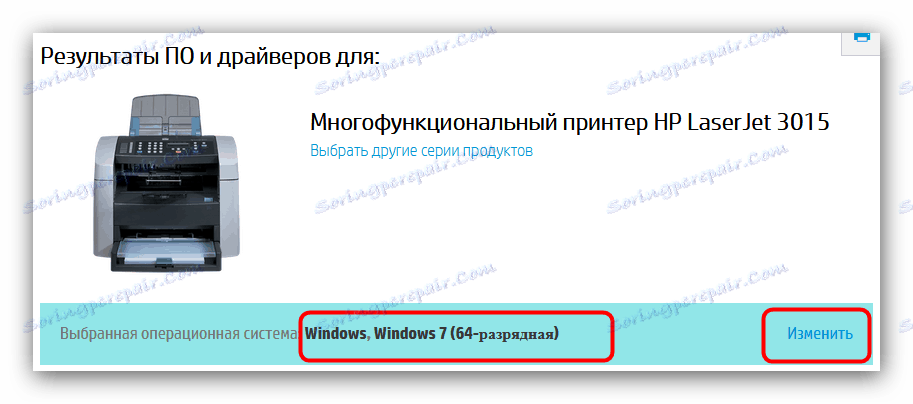
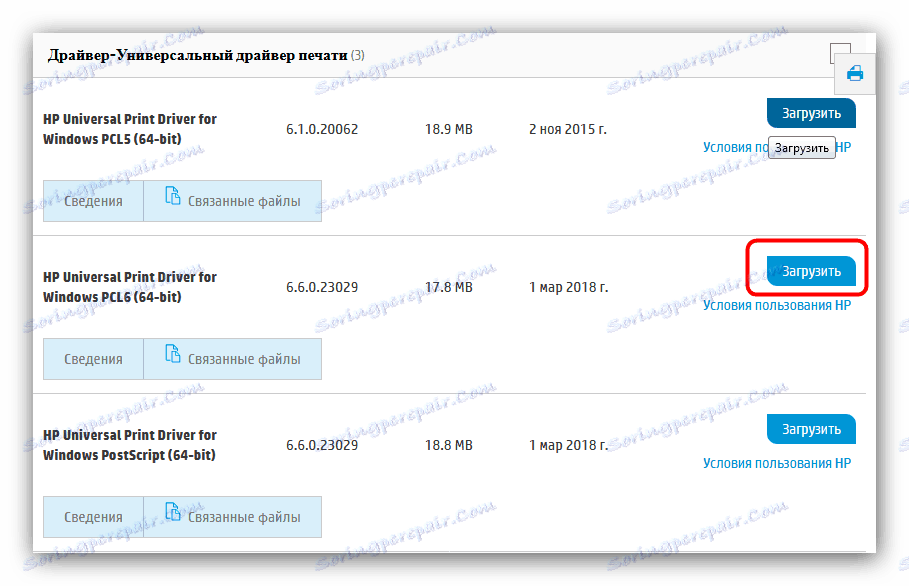
Táto metóda je jedným z najspoľahlivejších riešení nášho súčasného problému.
Metóda 2: Softvér na vyhľadanie ovládačov
Vyhľadávanie a inštalácia softvéru pre rôzne zariadenia určené na uľahčenie aplikácií tretích strán. Existuje veľa z nich a väčšina z nich pracuje na rovnakom princípe, líšia sa len malými odtieňmi. S podobnými programami, nielen s ich rozdielmi, môžete sa zoznámiť v príslušnom článku na našich stránkach.
Ďalšie podrobnosti: Aplikácie pre vyhľadávače vodičov
Pre náš súčasný cieľ je vhodné Riešenie Driverpack : na jeho strane je rozsiahla databáza, vysoká rýchlosť a malý obsadený objem. Podrobnosti o práci s programom nájdete v lekcii, ktorá je k dispozícii na nižšie uvedenom odkazu.
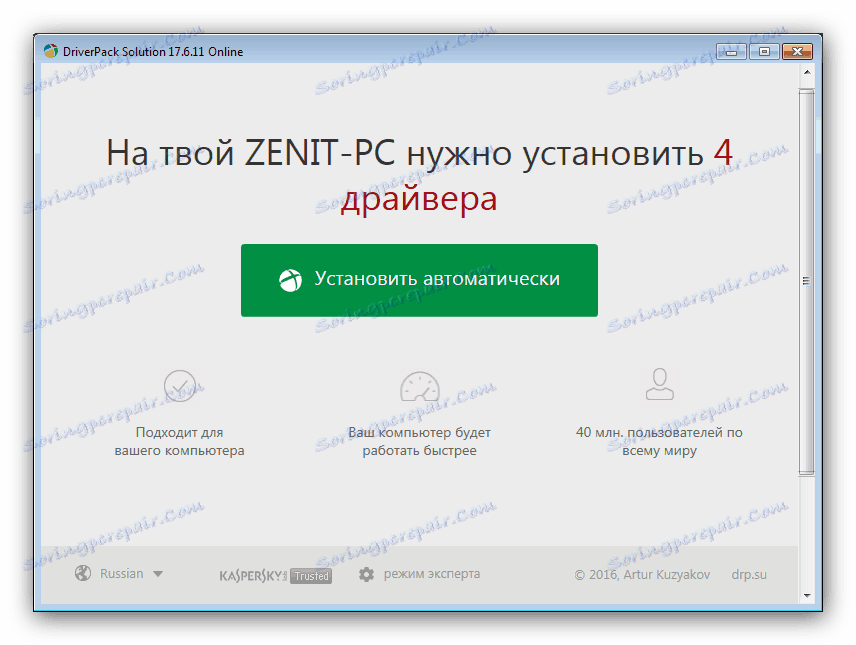
poučenie: Aktualizujeme ovládače pomocou riešenia DriverPack
Metóda 3: Vyhľadať podľa ID zariadenia
Každé periférne zariadenie pripojené k počítaču má jedinečný identifikačný kód, pomocou ktorého môžete nájsť a nainštalovať chýbajúce ovládače. Pre HP LaserJet 3015 tento ID vyzerá takto:
dot4vid_03f0&pid_1617&dot4&SCAN_HPZ
Proces vyhľadávania pomocou identifikátora nie je ťažký - stačí navštíviť špeciálny zdroj, ako je devid alebo GetDrivers , zadajte vyhľadávací kód a potom stiahnite a nainštalujte jeden zo súborov zobrazených vo výsledkoch vyhľadávania. Pre neskúsených používateľov sme pripravili inštrukciu, v ktorej je tento postup podrobnejšie preskúmaný.
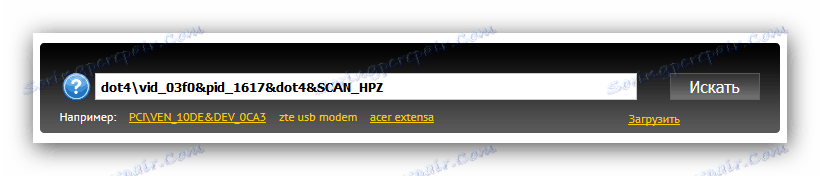
Ďalšie podrobnosti: Hľadáme ovládače ID hardvéru
Metóda 4: Štandardný nástroj Windows
V extrémnych prípadoch môžete bez pomocných programov alebo služieb tretej strany: Správca zariadení Windows je celkom schopný zvládnuť našu aktuálnu úlohu. Ďalšou vecou je, že tento nástroj môže niekedy inštalovať univerzálny ovládač, ktorý poskytuje iba základné tlačové schopnosti. 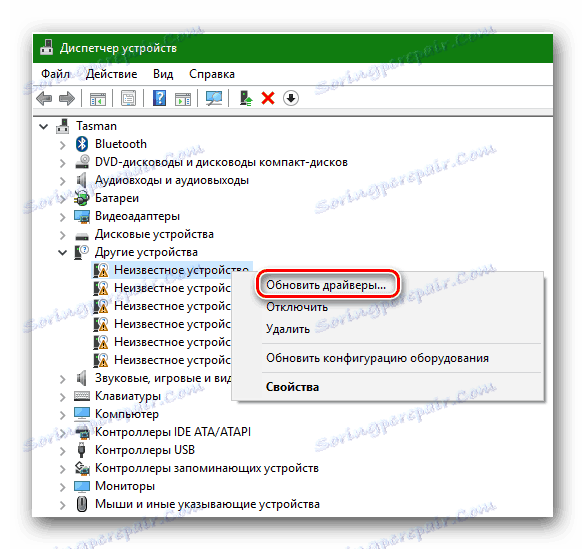
Ďalšie podrobnosti: Ako nainštalovať vstavaný ovládač systému Windows
záver
Každá z vyššie uvedených metód má výhody aj nevýhody. Po zvážení všetkých výhod a nevýhod, chceme si všimnúť, že najvhodnejšou možnosťou by bolo stiahnuť ovládače z oficiálnych stránok. Ostatné metódy by sa mali spustiť iba vtedy, ak je prvý neúčinný.